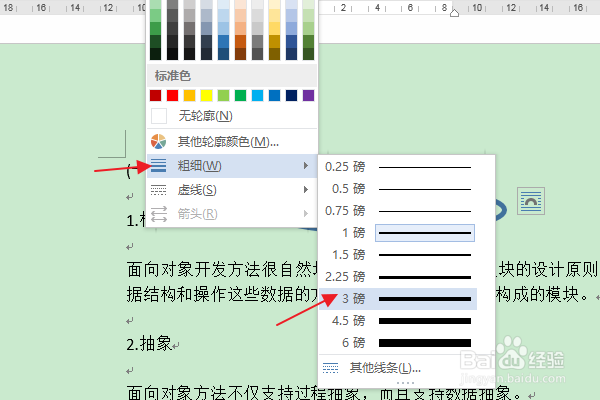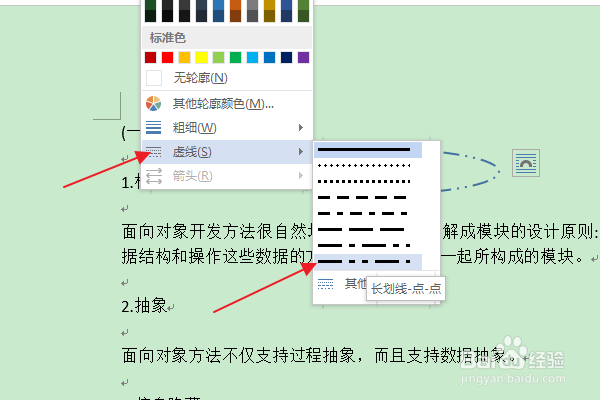办公软件word:如何设置自选图形的轮廓线
1、首先找到需要编辑的word文档,双击打开,进入编辑页面。
2、在编辑区域找到需要设置轮廓线的自选图形,单击选中。
3、点击上方的“格式”选项卡。
4、在形状样式组中,点击“形状轮廓”选项。
5、在下拉项中,单击“粗细”并选择磅数,设置轮廓线的粗细程度。
6、单击“虚线”,在弹出列表中选择轮廓线的线条样式。
7、返回编辑区,即可完成自选图形轮廓线的设置。
声明:本网站引用、摘录或转载内容仅供网站访问者交流或参考,不代表本站立场,如存在版权或非法内容,请联系站长删除,联系邮箱:site.kefu@qq.com。
阅读量:80
阅读量:52
阅读量:53
阅读量:29
阅读量:47